Chẳng còn trở ngại với cách tắt ứng dụng bị treo trên máy tính
Xem nhanh
Việc sử dụng máy tính xách tay giờ đây đã trở nên phổ biến với hầu hết mọi người ở mọi độ tuổi, ngành nghề. Tuy nhiên, thiết bị công nghệ này đôi lúc cũng gặp phải hiện tượng chương trình trên máy bị đứng gây khó chịu và cản trở quá trình trải nghiệm của bạn. Đừng ngần ngại tham khảo ngay cách tắt ứng dụng bị treo trên máy tính siêu dễ này.

Điểm qua vài cách tắt ứng dụng bị treo trên máy tính
Bạn đang mở ứng dụng thì máy bị đơ? Bạn không biết là thế nào để khắc phục tình trạng này? Hãy đọc ngay bài viết dưới đây.
Thông qua Task Manager để tắt ứng dụng bị treo trên Win 10
Đây là thủ thuật thông dụng, dễ thực hiện và hiệu quả cao.
-
Nhấp chuột phải vào thanh công cụ Taskbar => Bấm chọn Task Manager hoặc nhấn tổ hợp phím Ctrl + Shift + ESC.
-
Ở mục Apps của tab Process sẽ hiện toàn bộ các chương trình đang chạy trên máy.
-
Chọn và nhấn vào ứng dụng đang bị treo trên máy tính cần đóng => Nhấn vào End task hoặc Click chuột phải vào ứng dụng => Bấm End task.
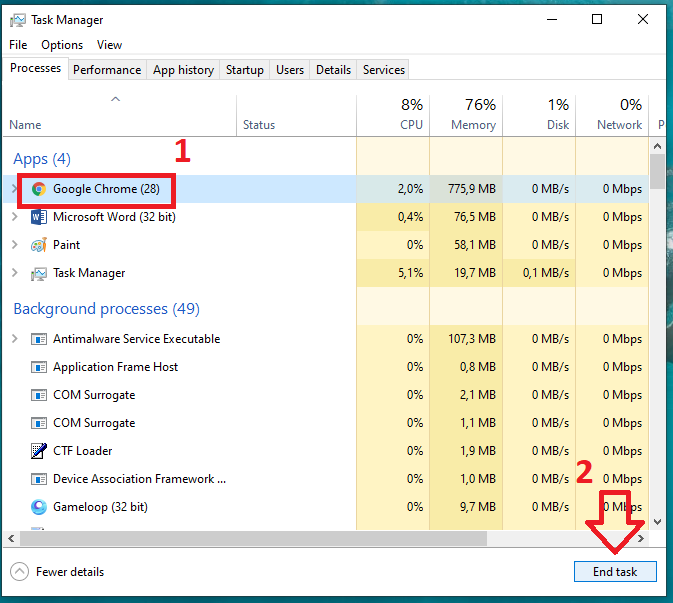
Tắt ứng dụng bị treo trên Win 10 bằng cách giải phóng RAM
Dung lượng bộ nhớ RAM quá tải là nguyên do chính dẫn đến hiện tượng ứng dụng bị treo. Thế nên, phương án tốt nhất lúc này là tạo thêm một file Shortcut để giải phóng dung lượng RAM.
-
Nhấp chuột phải lên màn hình Desktop và chọn New => Bấm vào Shortcut.
-
Cửa sổ Create Shortcut xuất hiện => Nhập lệnh "taskkill /f /fi status eq not responding" vào mục Type the location of the item => Ấn Next.
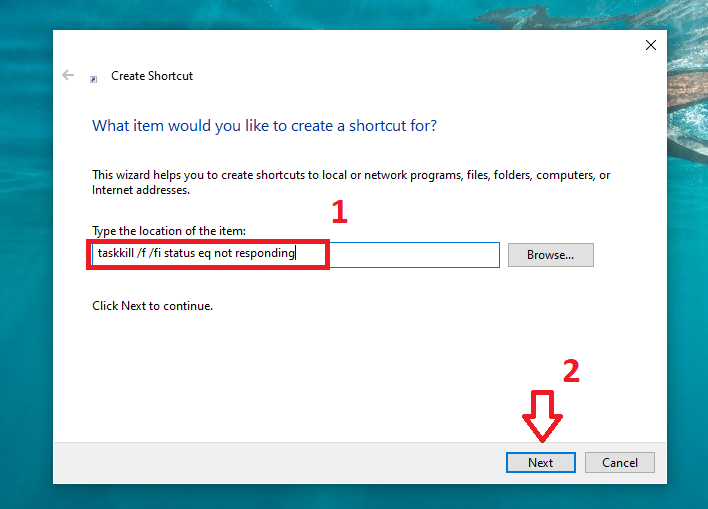
- Tiến hành đặt tên cho Shortcut vừa tạo => Nhấn vào Finish để hoàn thao tác.
-
File sẽ hiển thị trên màn hình chính => Bắt đầu kích hoạt phím tắt để khởi động nó bằng cách click chuột phải lên Shortcut và chọn Properties.
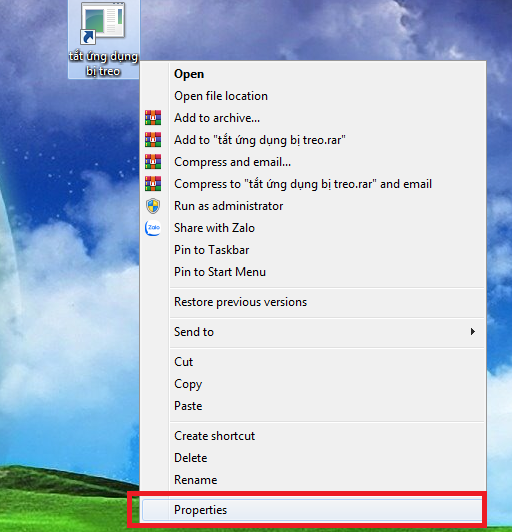
- Tại phần Shortcut Key, bạn nhập tổ hợp phím tắt để kích hoạt tính năng. Nếu bạn muốn ẩn cửa sổ Command Prompt khi chạy lệnh => Bấm chọn Minimized trong mục Run => Nhấn OK là hoàn thành.
-
Giờ đây, mỗi khi ứng dụng bị treo thì bạn hãy sử dụng tổ hợp phím tắt này là được.
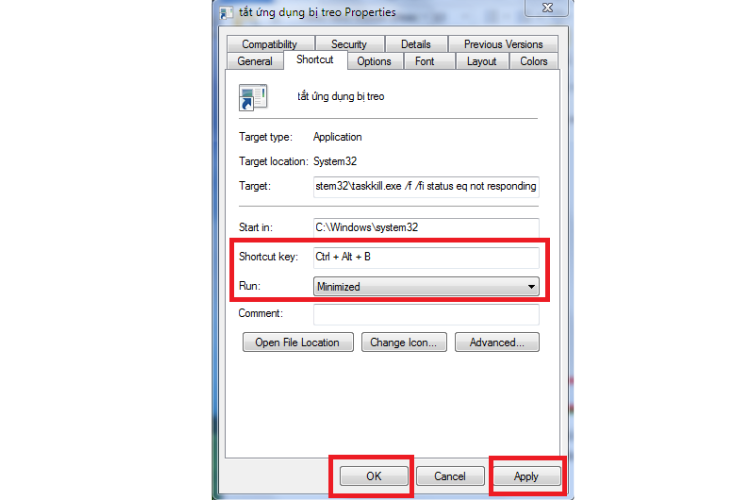
Trên đây là những cách tắt ứng dụng bị treo trên máy tính cực kỳ hiệu quả mà bạn nên biết. Nhưng nếu bạn đã thử áp dụng chúng mà tình trạng máy vẫn không khá hơn thì hãy đến Bệnh Viện Điện Thoại Laptop 24h hoặc liên hệ số hotline 19000213 để được hỗ trợ và tư vấn sửa chữa máy tính nhé.
Bài liên quan
Wednesday, 17/04/2024
Cách xóa người trong ảnh trên iPhone không cần app sao cho bức ảnh còn tối ưu. Hãy tham khảo bài viết dưới đây.
Wednesday, 17/04/2024
Tại sao độ sáng màn hình iPhone 15 Pro Max lại tốt nhất? Hãy cùng tìm hiểu chi tiết thông số nhé!
Monday, 15/04/2024
Cách khóa Facebook có thể thực hiện trên cả điện thoại và máy tính miễn là bạn nhớ mật khẩu đăng nhập. Xem ngay hướng...
Saturday, 13/04/2024
Kích thước màn hình iPhone 14 Pro Max là lớn nhất trong dòng 14 Series, rất phù hợp với các game thủ hoặc người thích...















Hỗ trợ hỏi đáp 24/7 ( 0 bình luận )
Xem thêm
Thu gọn